
Gabriel Brooks
0
3127
22
 Czy Google przegapił drzewo z powodu lasu? Gmail wiele zrobił dla rozpakowywania wiadomości e-mail ze staid “kliknij i wyślij”. Pozwala nam to robić wiele rzeczy, takich jak zbieranie wiadomości e-mail z kilku kont POP3, konfigurowanie niestandardowych adresów za pomocą kropki tu i tam… ale po prostu „zapomniałem” umieścić w polu, aby dodać wiele podpisów HTML Gmaila.
Czy Google przegapił drzewo z powodu lasu? Gmail wiele zrobił dla rozpakowywania wiadomości e-mail ze staid “kliknij i wyślij”. Pozwala nam to robić wiele rzeczy, takich jak zbieranie wiadomości e-mail z kilku kont POP3, konfigurowanie niestandardowych adresów za pomocą kropki tu i tam… ale po prostu „zapomniałem” umieścić w polu, aby dodać wiele podpisów HTML Gmaila.
Jeśli jesteś podobny do mnie, który ma wieloaspektowe awatary internetowe i odpowiednio skonfigurował swojego Gmaila do obsługi różnych kont, osobistych i profesjonalnych, zechcesz podpisać się przy użyciu niestandardowych podpisów dla każdego z nich. Wydaje się, że ten utrudnienie polegające na niewbudowaniu wielu podpisów znalazło powszechne echo protestu w Internecie. W obliczu dokuczliwego problemu uruchomiłem Google, by znaleźć sposoby na umieszczenie mojego znaczka w Gmailu.
Oto niektóre z nich dla tych, którzy lubią wysyłać e-maile z Gmaila.
1. Pusty podpis Gmaila na płótnie
Strona dodatków do Firefoksa pokazuje 1500 pobrań tygodniowo dla tego eksperymentalnego dodatku i pięć gwiazdek. Ten dodatek do przeglądarki Firefox obsługuje cztery Podpisy HTML dla każdego skonfigurowanego adresu. Lista rozwijana zapewnia dostęp do opcji podpisu. Możesz zarządzać swoim podpisem w Gmailu za pomocą dostępnego edytora, który pozwala również zobaczyć podgląd niestandardowego podpisu.
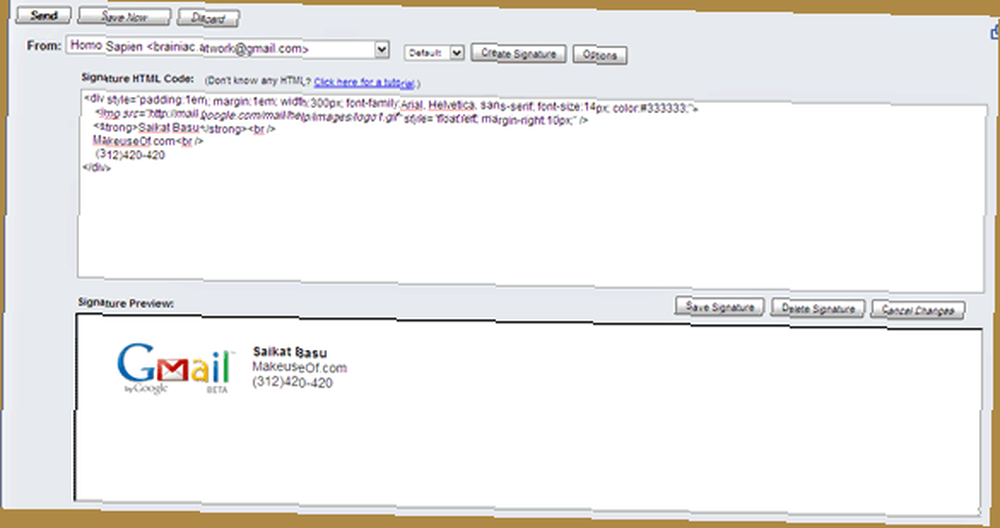
Musisz pobrać i zainstalować wtyczkę. (musisz utworzyć konto logowania Mozilli, ponieważ jest to eksperymentalny dodatek). Następnie napisz swój podpis HTML. Możesz przesłać dowolny plik obrazu do dowolnej witryny do udostępniania zdjęć i użyć źródłowego adresu URL w swoim podpisie. Dla tych, którzy nie są zaznajomieni z HTML, tutaj znajduje się kilka szablonów. Ponadto sama wtyczka zawiera samouczek.
Przed utworzeniem zobaczysz “˜Utwórz podpis ” przycisk obok “˜Z' pole w oknie tworzenia wiadomości. Skopiuj i wklej swój podpis HTML w polu Utwórz podpis i zapisz. Teraz jesteś gotowy z własnym znakiem.
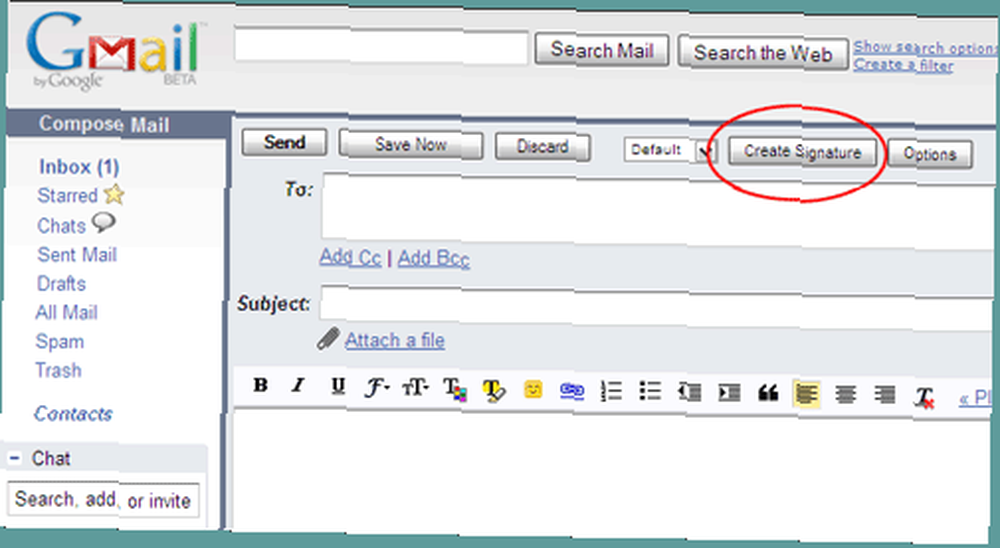
2. WiseStamp - podpis e-mail
Dodatek, który jest nadal w fazie beta. To rozszerzenie przeglądarki Firefox umożliwia tworzenie spersonalizowanych wielu podpisów każdy internetowy serwis e-mail.
Dzięki bogatemu edytorowi tekstów możesz skonfigurować podpisy osobiste i biznesowe (tekstowe lub HTML). Możesz także dołączyć swoje tożsamości do wiadomości błyskawicznych i profile społecznościowe. Interfejs WiseStamp automatycznie dodaje podpis na końcu wiadomości e-mail. Oczywiście można go również dodać ręcznie w wybranym miejscu kursora myszy, a jeśli nie chcesz się wypisywać, po prostu go wyłącz.
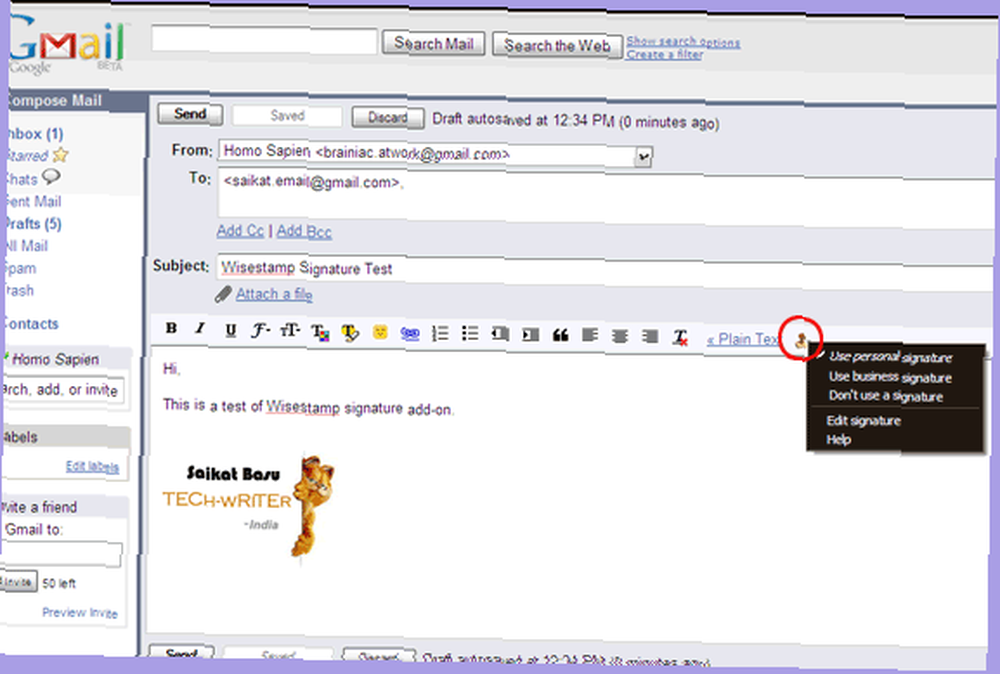
3. Wycinki
Jeśli możesz sobie poradzić z podpisami tekstowymi, ten dodatek do przeglądarki Firefox powinien znajdować się w kolejce pobierania. Wycinki zapisują i zarządzają często używanymi tekstami w celu późniejszego wklejenia w dowolnym polu wprowadzania tekstu. Częściej używany do wprowadzania tekstu do formularzy stron internetowych w Firefox lub e-mail i wiadomości grup dyskusyjnych w Thunderbird, przydaje się również w przypadku podpisów e-mail.
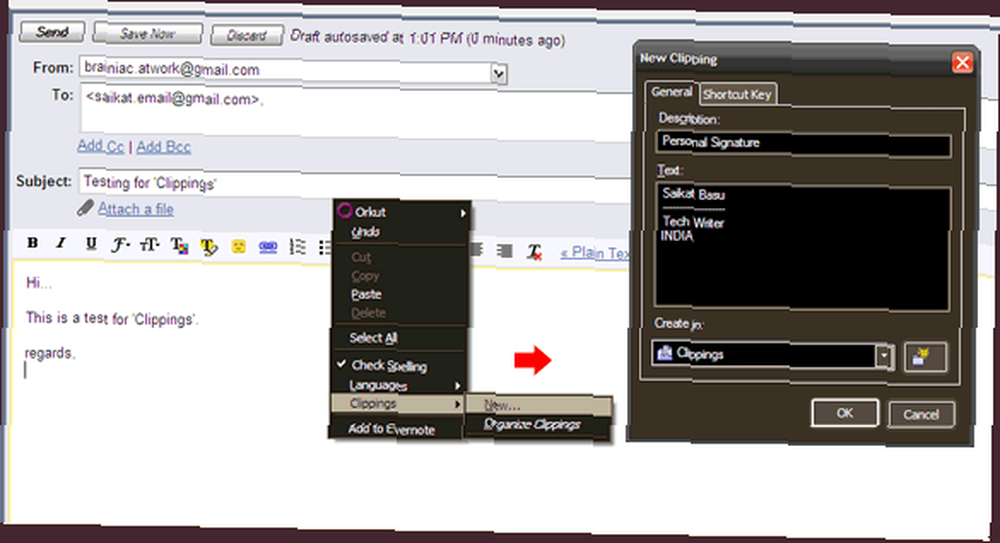
Wklejanie obcinania odbywa się za pomocą zaledwie dwóch kliknięć prawym przyciskiem myszy w treści wiadomości e-mail, co eliminuje problem ponownego przepisywania lub powtarzania kopiowania i wklejania. Można również skonfigurować klawisze skrótów, aby uczynić je jednym krokiem. Wycinki umożliwiają przechowywanie dowolnej liczby podpisów w wyznaczonych folderach.
4. Zakładki
Zgadłeś”¦bookmarklet jest portretem “˜zakładka ”i “˜applet! Bookmarklety to małe aplety JavaScript przechowywane w przeglądarce jako zakładka adresu URL. Możesz po prostu utworzyć podpis w kreatorze zakładek i uporządkować go na pasku narzędzi zakładek Firefox. Znalazłem tutaj łatwy w użyciu bookmarklet (generator podpisów Gmaila).
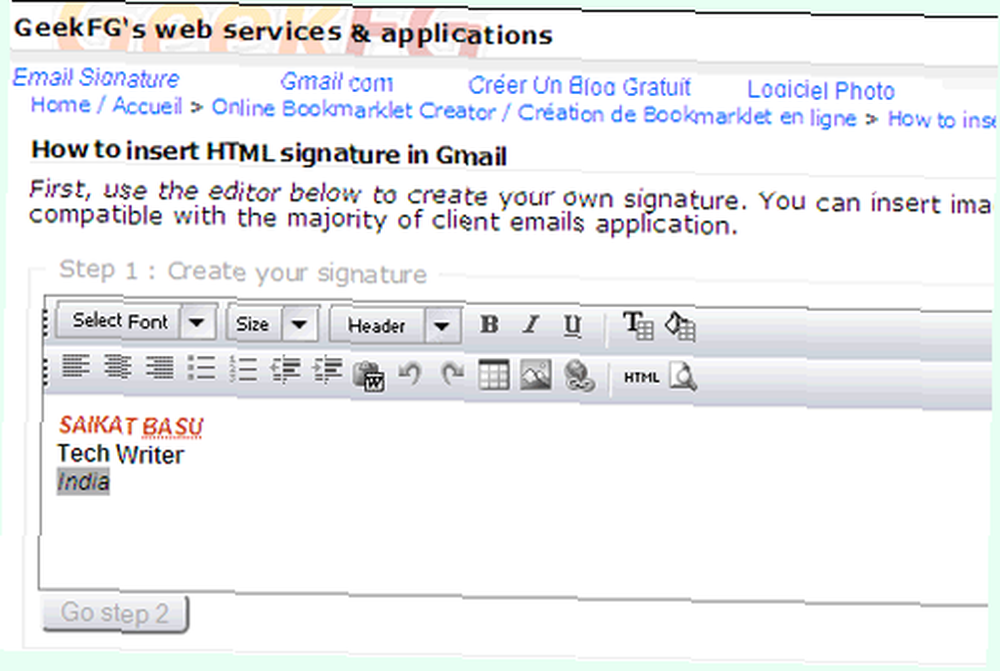
Utwórz podpis HTML lub tekst, a następnie przeciągnij i upuść na pasku narzędzi przeglądarki. Gdy znajdziesz się w oknie tworzenia Gmaila, kliknij bookmarklet, a zostanie on wstawiony w miejscu kursora. Utwórz dowolną liczbę podpisów i uporządkuj je w swoich zakładkach Firefox.
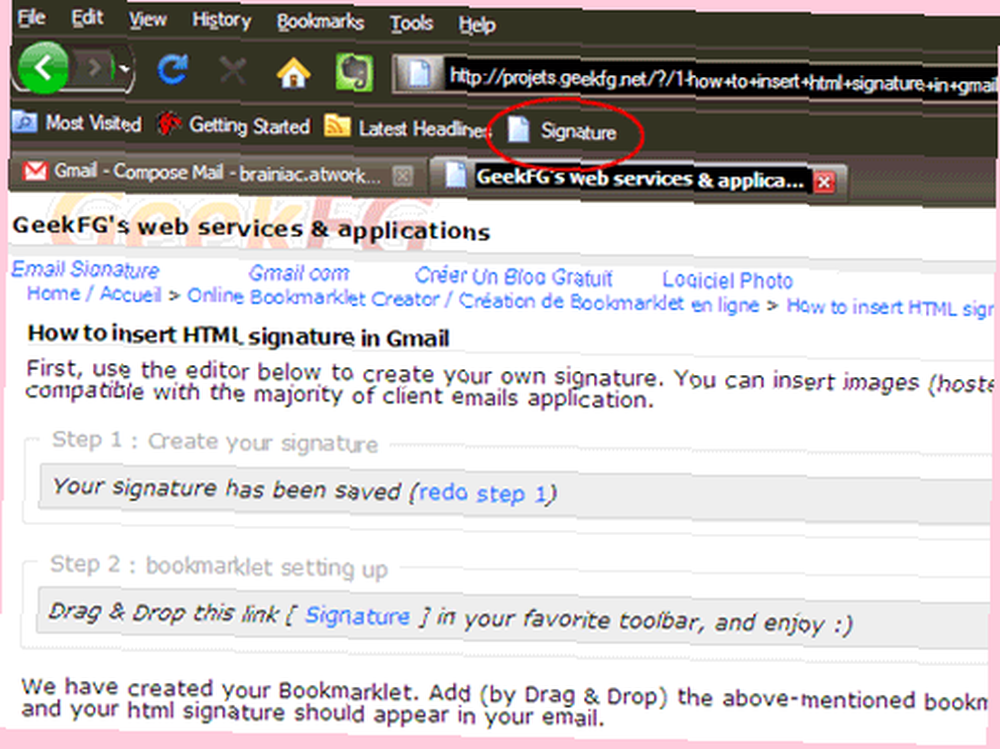
5. Texter - Aplikacja do zamiany tekstu
Dzięki Texter (aplikacja do zastępowania tekstu typu open source) odchodzimy od środowiska przeglądarki. Texter pozwala definiować małe ciągi tekstowe, które działają jak klawisze skrótów dla większych fragmentów tekstu. W ten sposób oszczędzasz wiele naciśnięć klawiszy, bez konieczności ciągłego wpisywania tego samego bloku tekstu. Korzystając z Texter, możesz zdefiniować serię skrótów tekstowych, które zostaną zastąpione różnymi podpisami tekstowymi w treści wiadomości e-mail.
Możesz dodać nowy podpis w locie, naciskając Ctrl-Shift-H, wpisując ciąg skrótu i tekst zastępczy, wybierając wyzwalacz, za pomocą którego chcesz wykonać zamianę (Enter, Tab i / lub Spacja, Natychmiastowe), Następnie wystarczy napisać wiadomość e-mail, napisać ciąg skrótu i kliknąć klawisz spustowy. Jeśli włączyłeś “˜Błyskawiczny ”jako wyzwalacz, a następnie możesz zaoszczędzić na ostatnim kliknięciu.
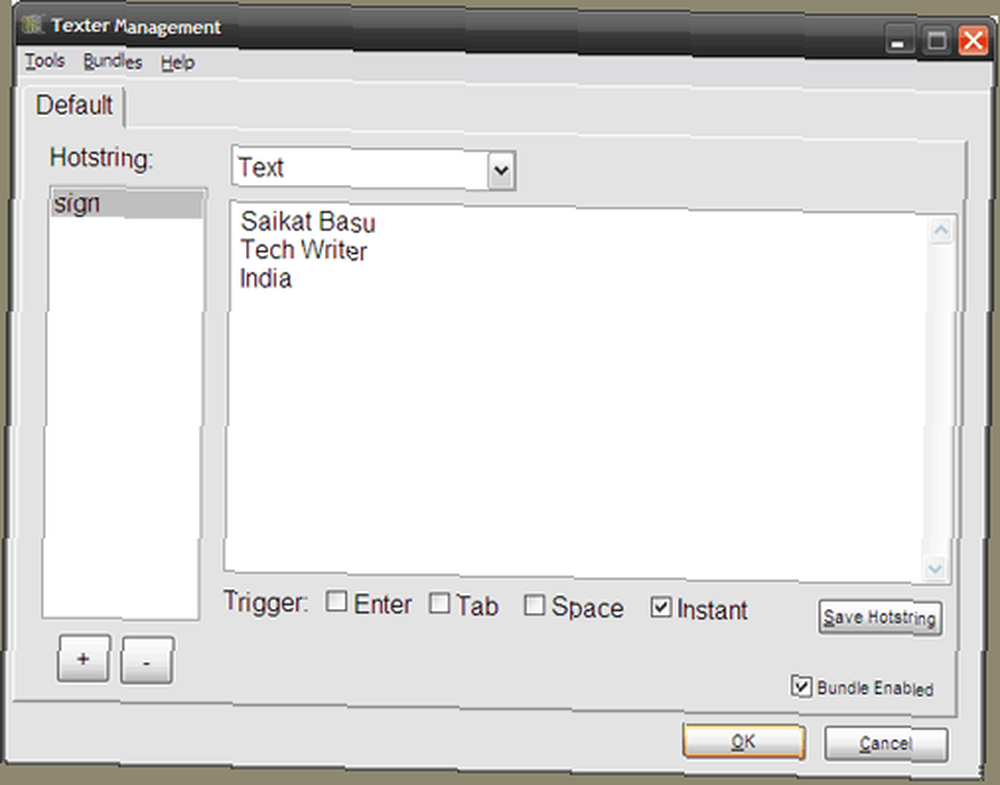
Mam nadzieję, że te pięć sposobów pomoże ci stylowo wypisać się z poczty. Czy masz własne obejścia używania wielu podpisów w Gmailu??
Gmail Zdjęcie z Basajaun











